电脑任务栏点击没反应怎么办?如何解决?
WIN7解决方案
1.如果碰到任务栏点击没反应时我们在键盘按下”ctrl alt del“
<center> </center>
</center> 2.然后在打开的【启动任务管理器】如下力所示会看到所有进程了:
<center> </center>
</center> 3.现在我们点击【进程】在这里找到【explorer.exe】然后点击下面的【结束进程】:

4.这样你电脑桌面会不解了,我们现在再点击【文件】→【新建任务(运行)】然后输入“explorer.exe”→点击【确定】桌面又回来了:
<center>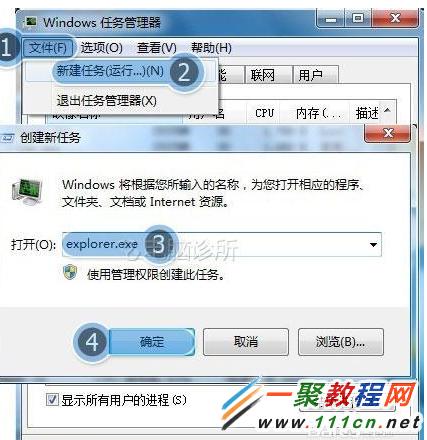 </center>
</center> XP解决方案
1.同样在电脑【开始】找到【设置】然后我点击它进入【控制面板】:
<center> </center>
</center> 2.在打开的【控制面板】我们找到【日期、时间、语言和区域设置】双击它进入:
<center> </center>
</center> 3.接站我们点击【语言】对话框:
<center> </center>
</center> 4.在打开的【区域和语言选项】里面我们双击【详细信息】→【高级】如下图所示:
<center>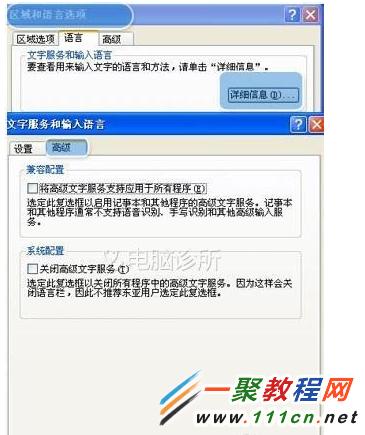 </center>
</center> 5.现在我们选中【关闭高级文字服务】 之后再点击【确定】如下图所示
<center> </center>
</center> 6.然后我们再点击【文字服务和输入语言】下面的【详细信息】→【高级】如下图所示:
<center>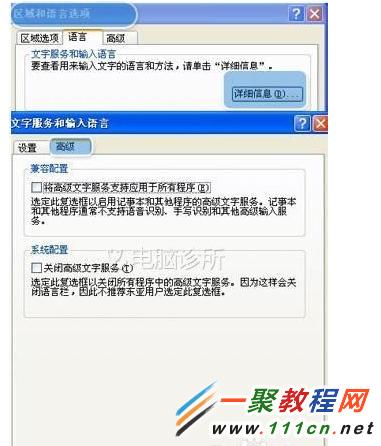 </center>
</center>
7.接着我们再把【关闭高级文字服务】取消选中之后我们再点击【确定】按钮
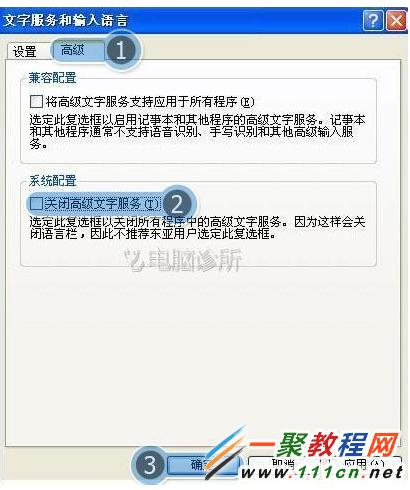 </center>
</center>您可能感兴趣的文章:
电脑任务栏点击没反应怎么办?如何解决?
Win8.1任务栏出现在屏幕的右侧怎么办?电脑任务栏在右边解决方法
电脑怎么恢复任务栏?任务栏变宽了怎么办
电脑任务栏上没有电源图标怎么办解决
电脑语言栏不见了怎么办?语言栏怎么恢复?
电脑打开的窗口在任务栏不显示怎么办?
电脑任务栏变宽了怎么办?任务栏变高了解决办法
电脑卡机怎么办?电脑卡机如何处理
电脑任务栏的输入法语言栏不见了怎么解决
电脑任务栏显示桌面图标不见了怎么办
